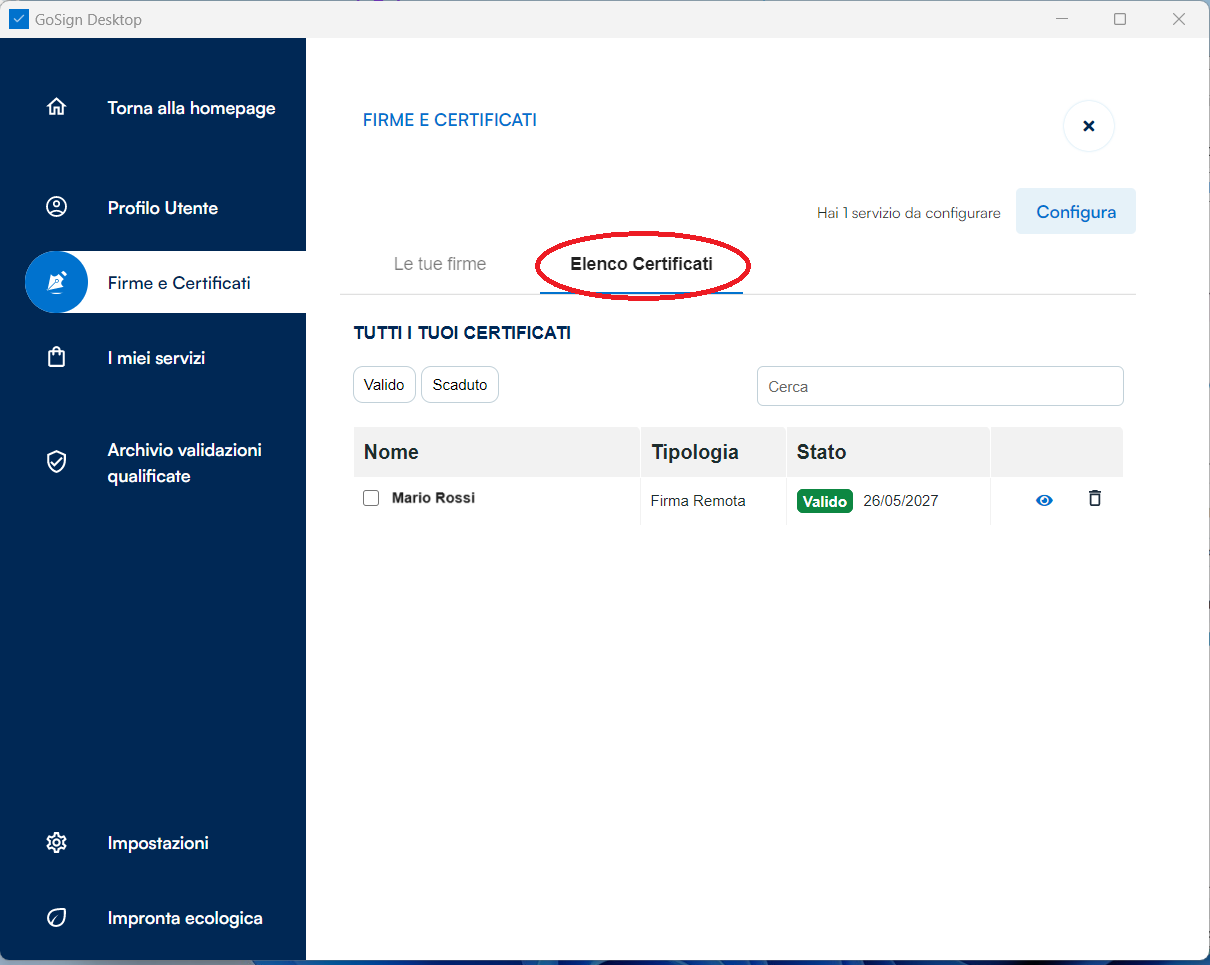- Introduzione
- Cosa occorre
- Accedi o registrati
- Firma e Certificati
- Elenco Certificati
 Guida alla configurazione della Firma Remota in GoSign Desktop
Guida alla configurazione della Firma Remota in GoSign Desktop
Introduzione
La guida vuole spiegare all'utente inesperto come configurare, sull'applicativo gratuito di firma GoSign Desktop, un certificato di firma digitale (es. Firma Remota) appena attivato e pronto all'uso.
Cosa occorre:
- il software di firma GoSign Desktop installato sul proprio PC o Mac;
- le credenziali del certificato di Firma Remota "attivo".
Al primo avvio di GoSign Desktop ci verrà chiesto di eseguire la login.
Fare clic sul pulsante blu Accedi o registrati per essere reindirizzati alla pagina di login.

Inserire le proprie credenziali di Firma Remota e cliccare su Accedi.
Apparirà un messaggio a schermo che ti chiederà il consenso ad aprire l'applicativo GoSign Desktop affinché venga completata la fase di login utilizzando le credenziali InfoCert.
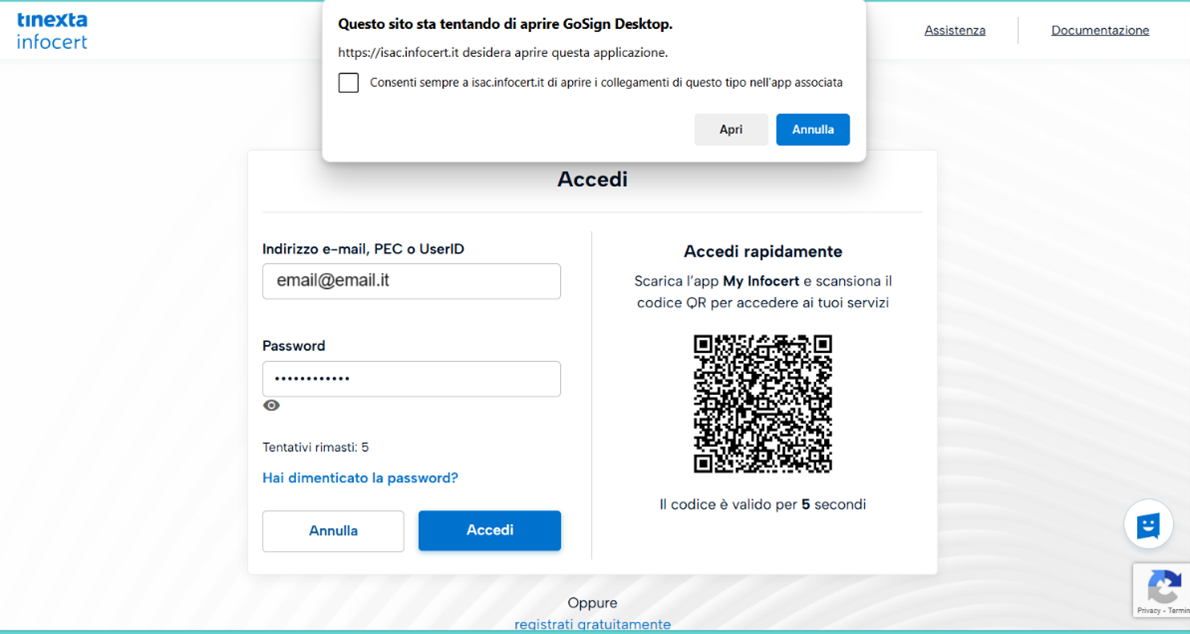
Il messaggio di Configurazione completata! comparirà sull'applicazione GoSign Desktop.
Prosegui cliccando su Chiudi.
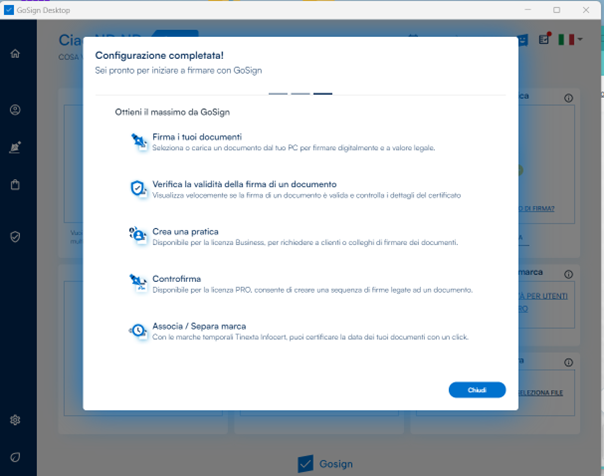
Firma e Certificati
Dal menu laterale di sinistra, selezionare la voce "Firme e Certificati" per accedere alla sezione di configurazione dei certificati di firma digitali e fisici.
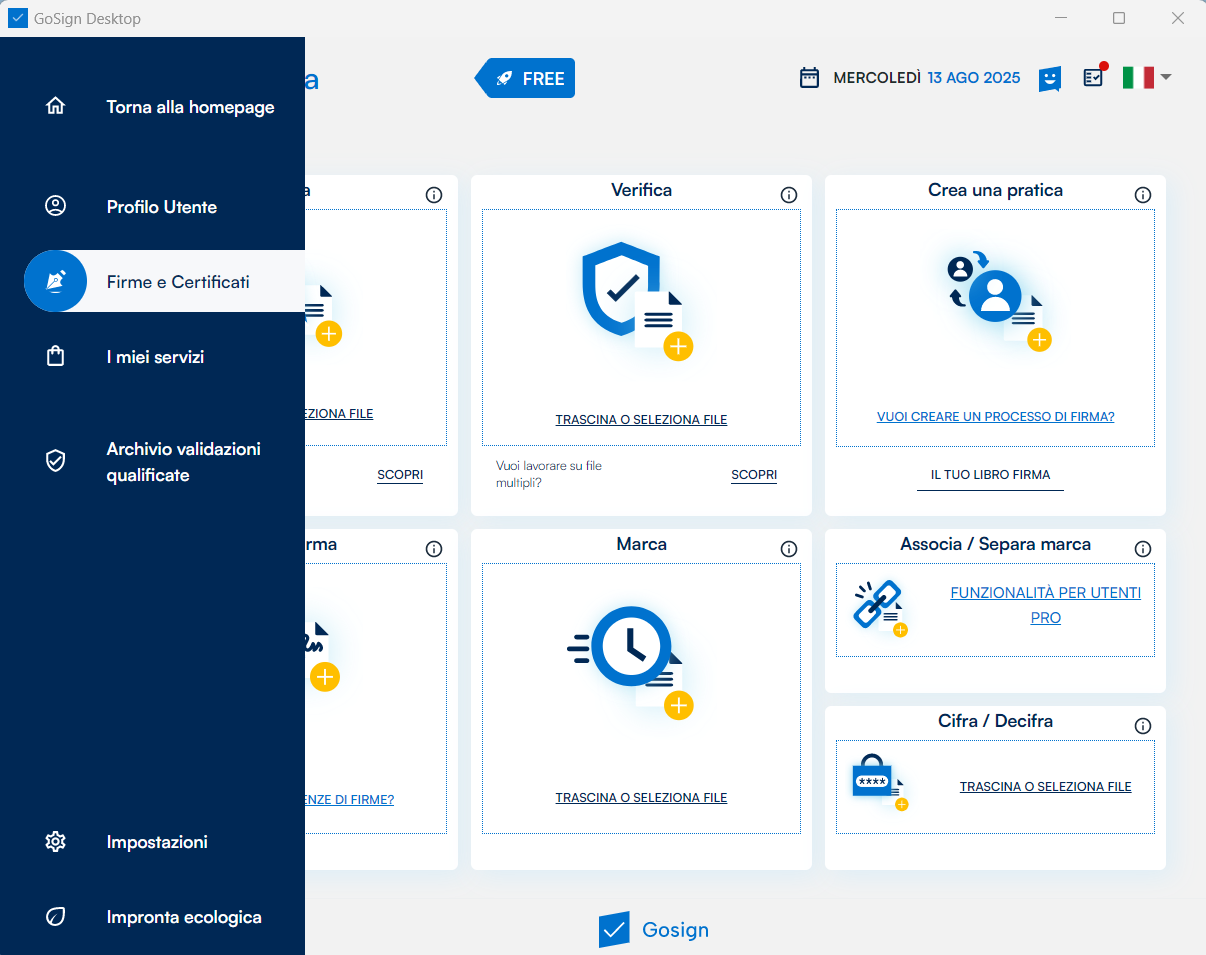
Dalla sezione "Le tue firme" fare clic sull'icona a forma di + posta accanto alla voce Firma remota.
Inserire le proprie credenziali di firma remota:
- userID (es.MM123456)
- password
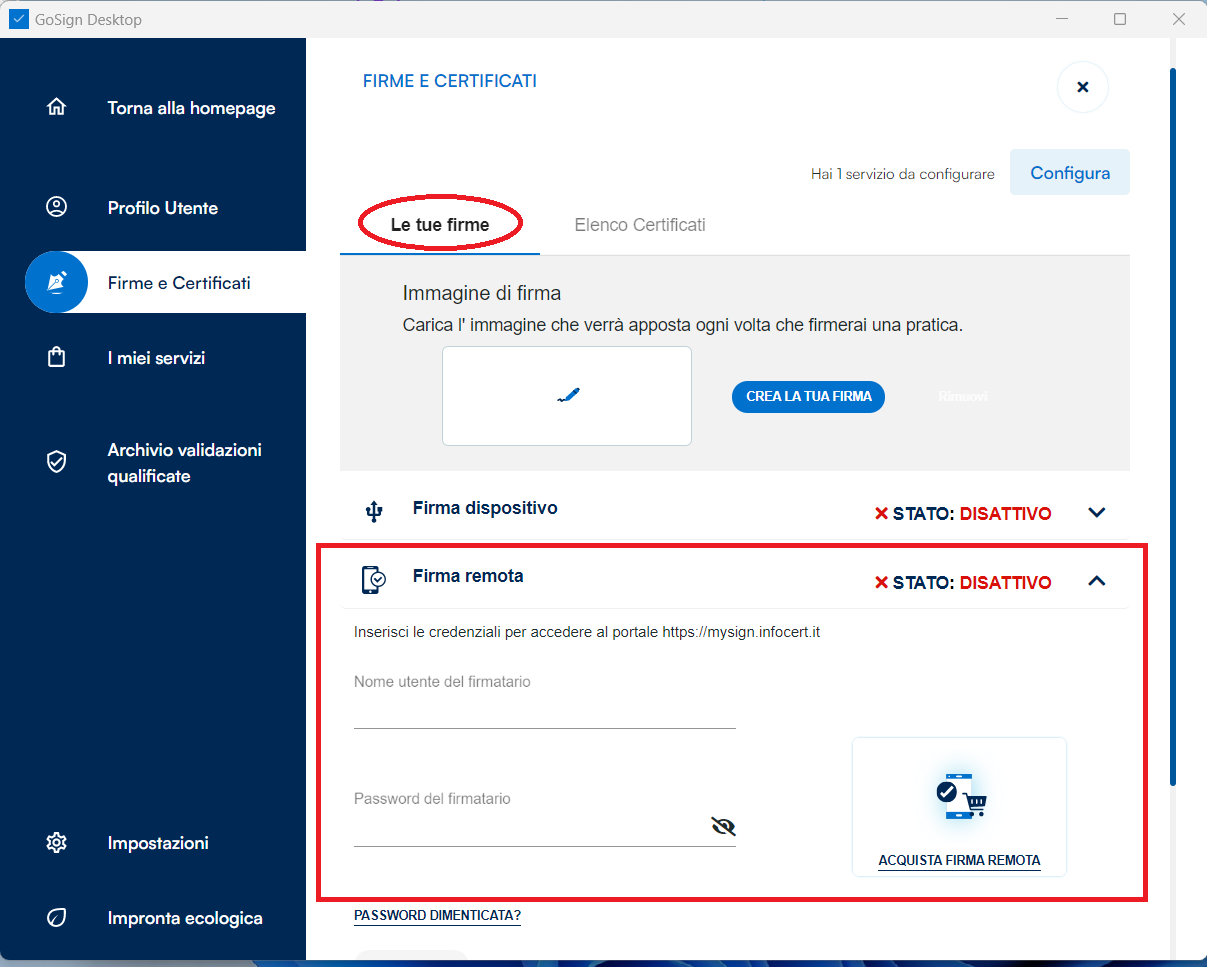
Se l'inserimento delle credenziali è corretto, vedremo comparire accanto alla dicitura STATO la spunta verde e la scritta "ATTIVO".
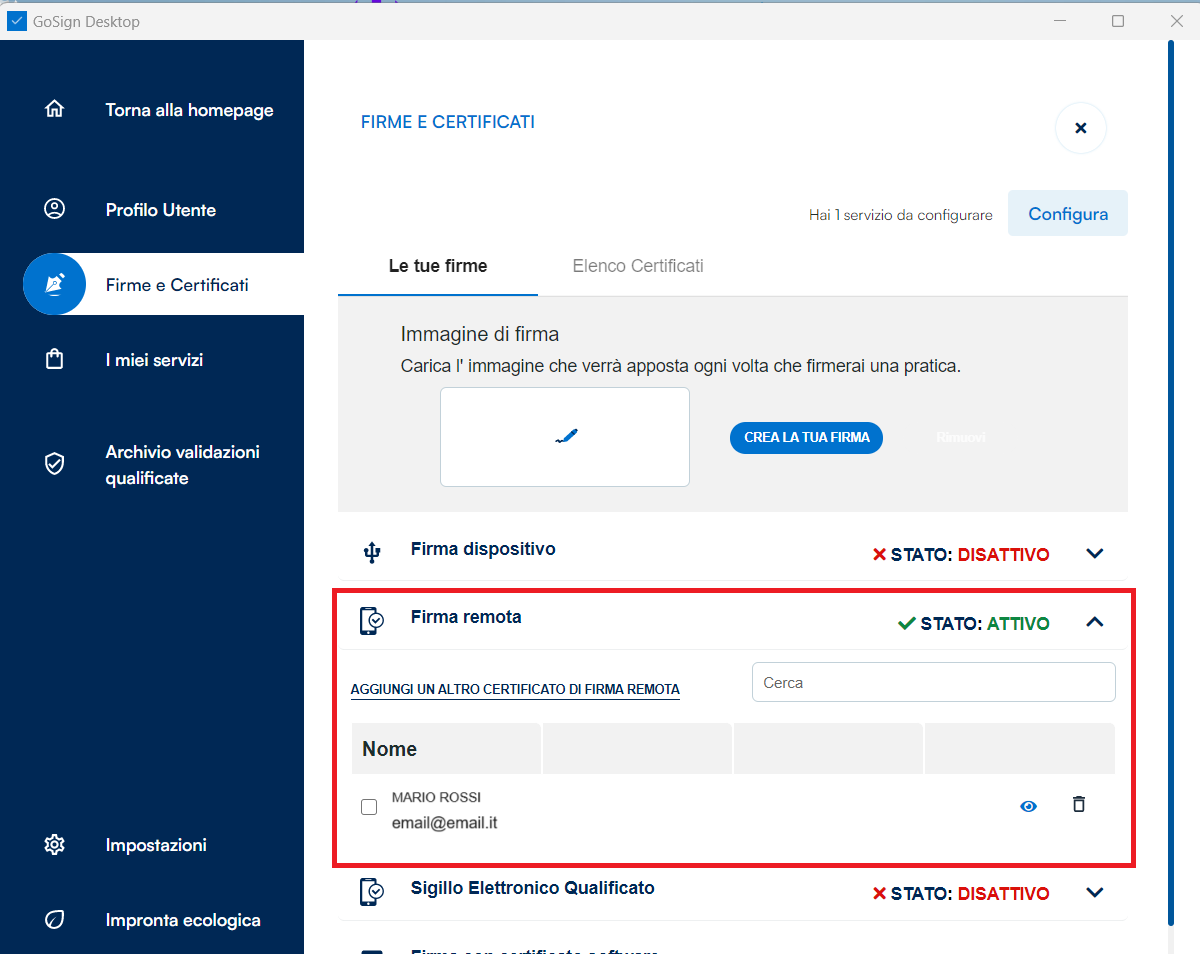
Cliccando sull'occhiolino posto accanto al Nome del certificato di firma remota appena inserito, avremo il dettaglio della nostra firma digitale.
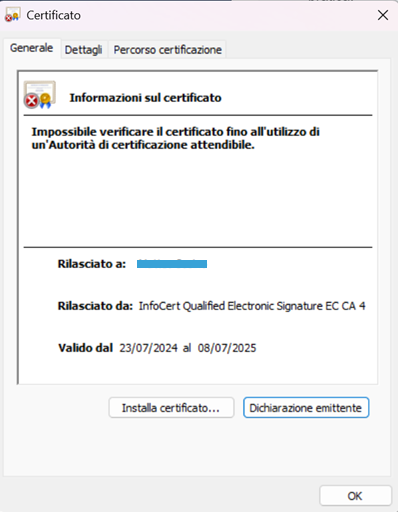
Elenco Certificati
Nella sezione "Elenco Certificati" sarà possibile ritrovare tutti i nostri certificati di firma:
- Nome del certificato
- Tipologia
- Stato e Scadenza